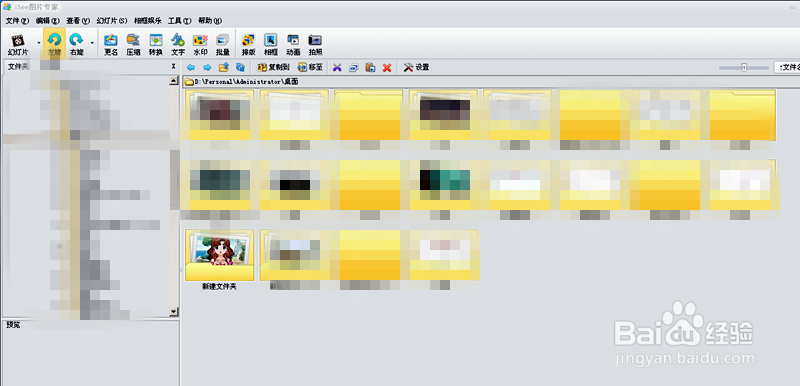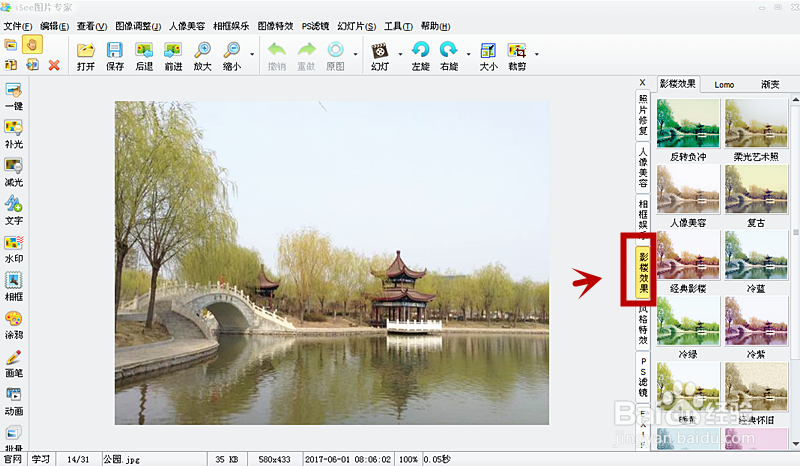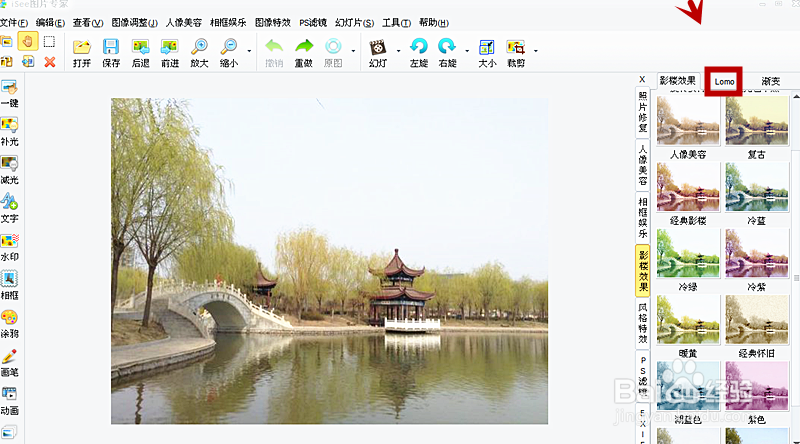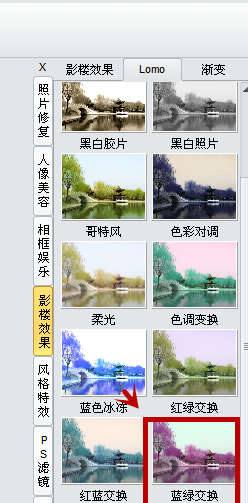用iSee图片软件制作蓝绿交换图片
1、打开iSee图片软件,选择新建文件夹,在新建文件夹中选择图片双击打开。
2、图片出现在iSee图片软件页面上。在iSee图片软件页面上,单击影楼效果。
3、在影楼效果中单击LOMO。
4、在LOMO下选择单击蓝绿交换特效。
5、图片转变成蓝绿交换效果,点击iSee图片软件页面上的保存图标,点击另存为,输入名称点击保存
6、蓝绿交换图片做好了,如图。
声明:本网站引用、摘录或转载内容仅供网站访问者交流或参考,不代表本站立场,如存在版权或非法内容,请联系站长删除,联系邮箱:site.kefu@qq.com。
阅读量:56
阅读量:29
阅读量:47
阅读量:37
阅读量:65